Nokia N97Mini CherryBlack: Выполнение вызовов
Выполнение вызовов: Nokia N97Mini CherryBlack
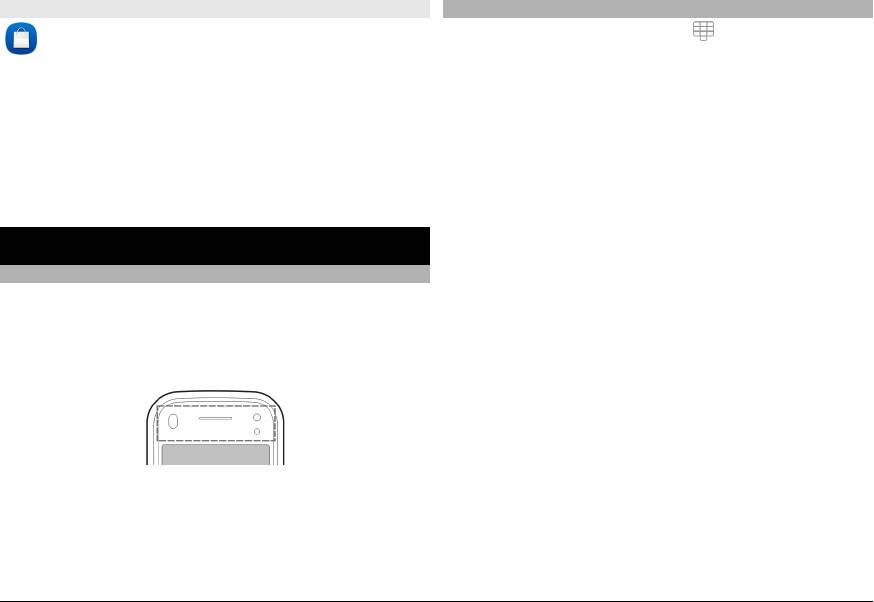
О службе «Магазин Ovi»
Выполнение голосового вызова
1 На главном экране выберите
для перехода в
С помощью службы "Магазин Ovi" на устройство
режим ожидания и введите номер телефона с кодом
можно загружать игры для мобильных телефонов,
зоны. Для удаления номера нажмите C.
приложения, видеоклипы, изображения, темы и сигналы
Для международных вызовов нажмите дважды *,
вызова. Некоторые объекты бесплатны, другие можно
чтобы ввести символ + (вместо кода международного
купить с помощью кредитной карты или через
доступа) и введите код страны, код региона (при
телефонный счет. Доступность способа оплаты зависит от
необходимости можно не вводить ноль в начале) и
страны проживания и поставщика услуг сети. Магазин Ovi
номер телефона.
предлагает содержимое, которое совместимо с Вашим
2 Для выполнения вызова нажмите клавишу
вызова.
мобильным устройством
и соответствует Вашим вкусам и
местоположению.
3 Для завершения вызова (или для отмены попытки
вызова) нажмите клавишу разъединения.
Выполнение вызовов
Клавиша разъединения всегда завершает вызов, в
том числе и тогда, когда открыто другое приложение.
Использование сенсорного экрана во время вызовов
Устройство оборудовано датчиком расстояния. Для
Вызов контакта
увеличения времени работы аккумулятора и
1 Выберите Меню > Контакты.
предотвращения случайного выбора сенсорный экран
2 Перейдите к выбранному контакту. Для этого можно
отключается во время вызовов, когда устройство
также ввести в поле поиска первые буквы или
подносится к уху.
символы имени.
3 Чтобы выполнить вызов
контакта, нажмите клавишу
вызова. Если для контакта сохранено несколько
номеров, выберите требуемый номер в списке и
нажмите клавишу вызова.
Завершение вызова
Не закрывайте датчик расстояния, например, защитной
Нажмите клавишу разъединения.
пленкой или лентой.
© 2011 Nokia. Все права защищены. 31
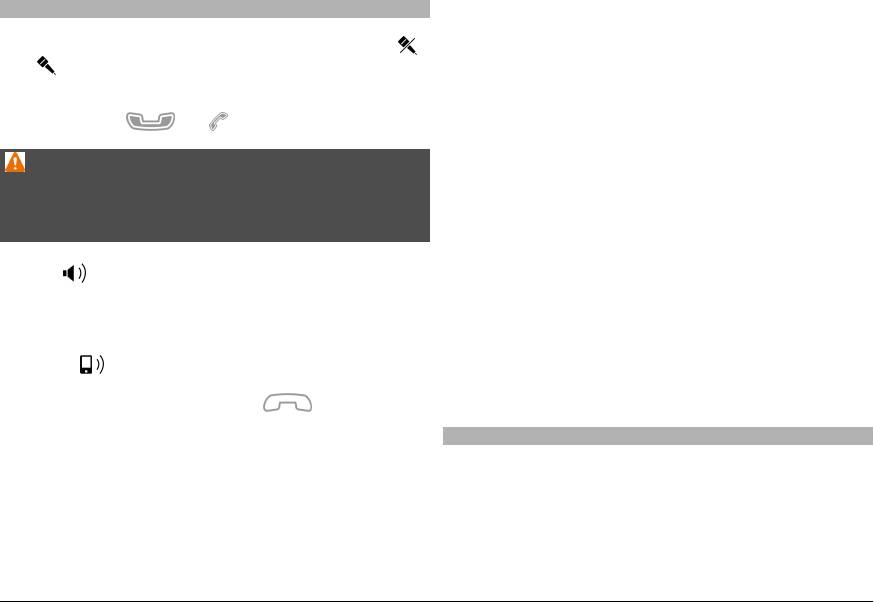
Во время вызова
активизировать вызов, нажмите клавишу вызова еще
раз.
Для включения и выключения микрофона выберите
1 Для передачи строк тональных сигналов DTMF
или .
(например пароля) выберите Функции > Передать
DTMF.
Для переключения вызова в режим удержания и обратно
2 Введите строку DTMF или найдите ее в
списке
выберите пункт
или .
контактов.
3 Для ввода символа ожидания (w) или паузы (p)
Внимание!
нажимайте клавишу * несколько раз.
Не подносите устройство к уху при включенном
4 Для передачи сигнала выберите OK. Сигналы DTMF
громкоговорителе, так как громкость может быть очень
можно добавить в поле номера телефона или DTMF в
велика.
данных контакта.
Для того чтобы включить громкоговоритель, выберите
Для завершения активного вызова и ответа на
пункты
.. Если подключена совместимая мини-
ожидающий вызов выберите Функции > Заменить.
гарнитура Bluetooth, для передачи звука на нее выберите
пункты Функции > Включить гр. связь BT.
Для того чтобы завершить все вызовы, выберите пункт
Функции > Завершить все
.
Для того чтобы снова переключить звук на телефон,
выберите
.
Большинство функций, которые можно использовать во
Для завершения вызова выберите
.
время разговора, являются услугами сети.
Ответ или отклонение вызова
Для того чтобы переключаться между активным и
удерживаемым вызовом, выберите пункт Функции >
Для ответа на вызов нажмите клавишу вызова или
Переключить.
проведите пером Сдвиньте для ответа слева направо.
Последнее используется только при блокировке
Совет. При наличии одного вызова нажмите клавишу
сенсорного экрана.
вызова для удержания вызова. Для того чтобы
© 2011 Nokia. Все права защищены.32
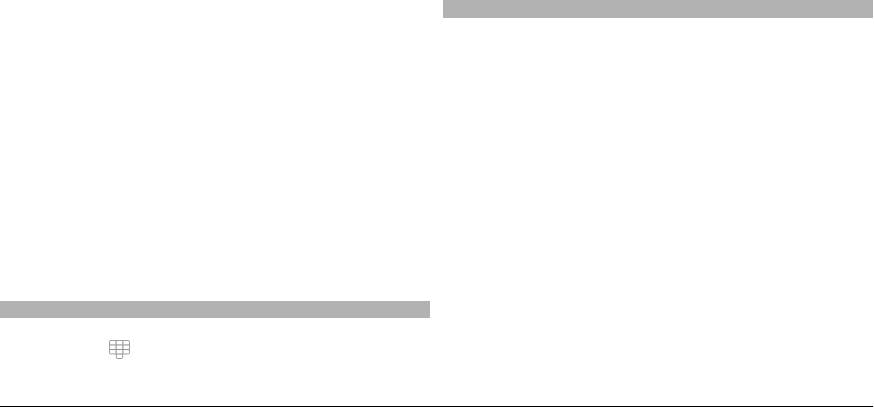
3 Выберите нужный контакт из списка предложенных
Для блокирования сенсорного экрана без ответа на вызов
совпадений.
проведите пером Сдвиг для откл. блк справа налево и
ответьте или отклоните вызов либо отправьте
4 Для вызова найденного контакта нажмите клавишу
сообщение об отклонении вызова. Отключение звука
вызова.
мелодии входящего вызова выполняется автоматически.
Для поиска контактов с помощью полной клавиатуры на
главном экране начните вводить имя контакта или номер
Если вы не хотите отвечать на вызов, нажмите клавишу
телефона. Выберите нужный контакт из списка
разъединения, чтобы отклонить вызов. Если
предложенных совпадений. Для вызова найденного
активирована функция переадресации вызовов (услуга
контакта нажмите клавишу вызова
.
сети),
при отклонении вызова автоматически
выполняется его переадресация.
Быстрый набор телефонного номера
Для отключения звука мелодии входящего вызова
С помощью функции быстрого набора можно быстро
выберите Без звука.
вызвать любой номер из списка контактов путем нажатия
и удержания клавиши.
Для отправки сообщения об отклонении вызова без
Выберите Меню > Параметры и Вызов.
фактического отклонения вызова, чтобы сообщить
вызывающему абоненту о невозможности ответить на
Включение функции быстрого набора
вызов, выберите Без звука > Перед. сбщ,
отредактируйте текстовое сообщение и нажмите
Выберите Вызов > Быстрый набор > Вкл..
клавишу вызова.
Назначение номера телефона для цифровой
Чтобы активировать функцию сообщений об отклонении
клавиши
вызова,
выберите Меню > Параметры и Вызов >
1 Выберите Быстрый набор.
Вызов > Отклон. и передать сбщ. Для создания
стандартного сообщения выберите Текст сообщения.
2 Перейдите к клавише, для который необходимо
назначить
телефонный номер, и выберите
Функции > Задать.
Поиск контактов
Клавиши "1" и "2" зарезервированы для вызова
1 Чтобы открыть клавиатуру для набора номера,
голосовой и видеопочты.
выберите
на главном экране.
Выполнение вызова
2 Начните вводить имя контакта.
© 2011 Nokia. Все права защищены. 33
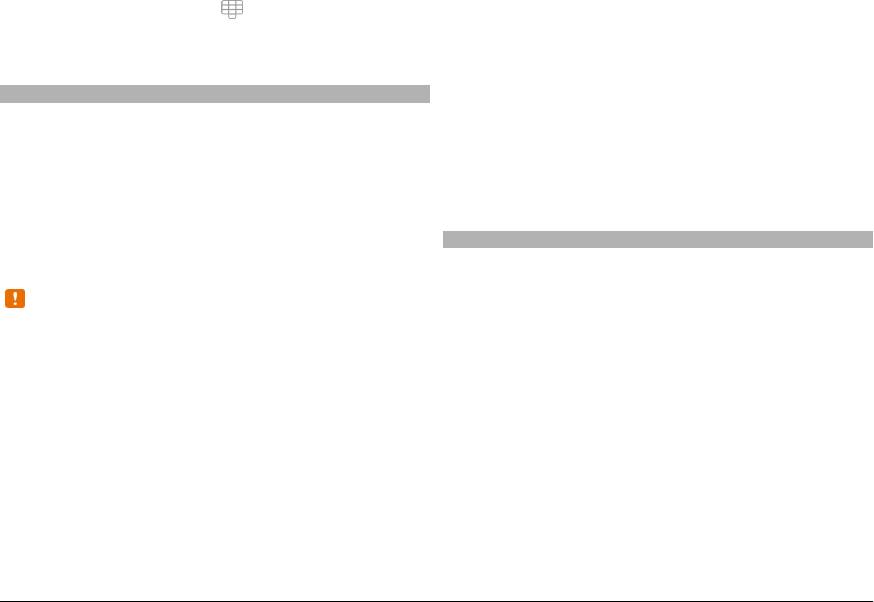
На главном экране выберите для перехода в режим
2 На дисплее появится сообщение Говорите,
ожидания, затем нажмите и удерживайте назначенную
сопровождаемое коротким тональным сигналом.
цифровую клавишу.
Четко произнесите имя, сохраненное для контакта.
3 Устройство воспроизводит синтезированную
голосовую метку для распознанного контакта на
Набор номера голосом
выбранном в устройстве языке и отображает на
Устройство автоматически создает голосовую метку для
дисплее имя и
номер. Для отмены голосового набора
контактов.
выберите Выйти.
Прослушивание голосовой метки контакта
Если для имени сохранено несколько номеров телефона,
1 Выберите контакт и Функции > Инф. о голосовой
можно произнести также и тип номера, например
метке.
мобильный или стационарный.
2 Выделите сведения о контакте и выберите
Ожид. вызов
Функции > Воспр. голосовую метку.
При включенном ожидании вызова (услуга сети) можно
Выполнение вызова с помощью голосовой метки
ответить на вызов во время другого активного вызова.
Примечание: Использование голосовых меток может
Включение ожидания вызова
быть затруднено, например, в шумном помещении или в
Выберите Меню > Параметры и Вызов > Вызов >
момент опасности, поэтому не стоит полностью
Ожидающий вызов
полагаться на функцию набора голосом.
Ответ на ожидающий вызов
При использовании функции набора голосом
громкоговоритель включен. Не подносите устройство
Нажмите клавишу вызова. Первый вызов будет
вплотную к губам, когда произносите голосовую метку.
переведен в режим удержания на линии.
1 Для начала голосового набора в режиме ожидания
Переключение между активным вызовом и вызовом
нажмите и удерживайте клавишу вызова.
При
в режиме удержания
использовании совместимой мини-гарнитуры с
Выберите Функции
> Переключить.
кнопкой нажмите и удерживайте нажатой кнопку
мини-гарнитуры, чтобы начать набор номера
голосом.
© 2011 Nokia. Все права защищены.34
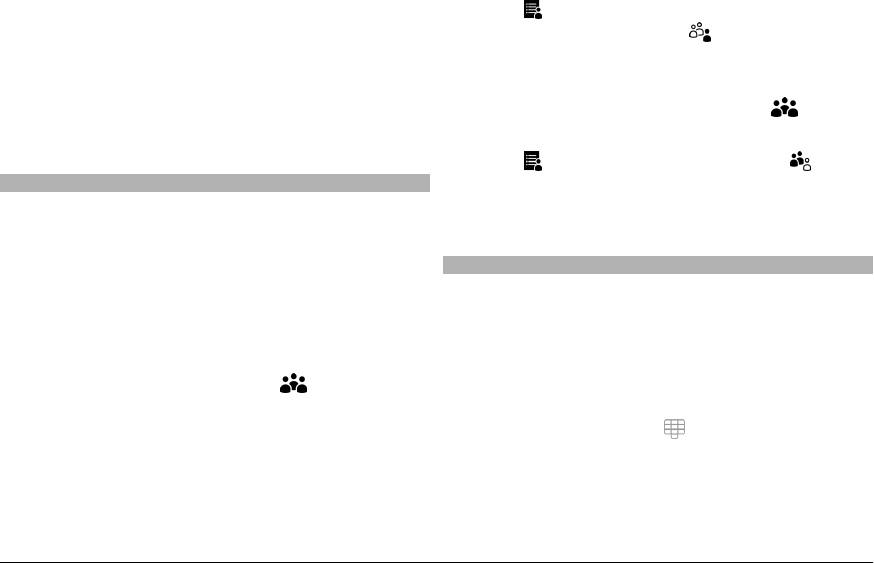
Подключение вызова в режиме удержания к
Конфиденциальный разговор с участником
активному вызову
конференции
Выберите Функции > Соединить вызовы. Вы будете
Выберите
.
отключены от вызовов.
Выделите участника и выберите
. Конференция
переводится в режим удержания на линии. В это время
Завершение активного вызова
остальные участники могут продолжать разговаривать
Нажмите клавишу разъединения.
друг с другом.
Чтобы вернуться к конференции, выберите
.
Завершение обоих вызовов
Выберите Функции > Завершить все.
Отключение участника от конференции
Выберите
, выделите участника и выберите .
Организ. конференции
Завершение активной конференции
Устройство позволяет подключить к конференции до
Нажмите клавишу разъединения.
шести участников (включая организатора конференции).
Конференц-связь является услугой сети сотового
Голосовая и видеопочта
оператора.
С помощью голосового почтового ящика или почтового
1 Вызовите первого участника конференции.
ящика для видеосообщений (услуга сети, почтовый ящик
для видеосообщений доступен только в сетях 3G) можно
2 Для вызова нового участника выберите Функции >
прослушать полученные голосовые или
Новый вызов. Первый вызов будет переведен в
видеосообщения.
режим удержания на линии.
3 После ответа абонента выберите
для
Вызов голосового почтового ящика или почтового
подключения первого участника к конференции.
ящика для видеосообщений
Добавление нового участника к конференции
На главном экране выберите
для входа в режим
ожидания, выберите и удерживайте 1 и выберите
Выполните вызов другого участника и добавьте новый
Голосовая почта или Видеопочта.
вызов к конференции.
© 2011 Nokia. Все права защищены. 35
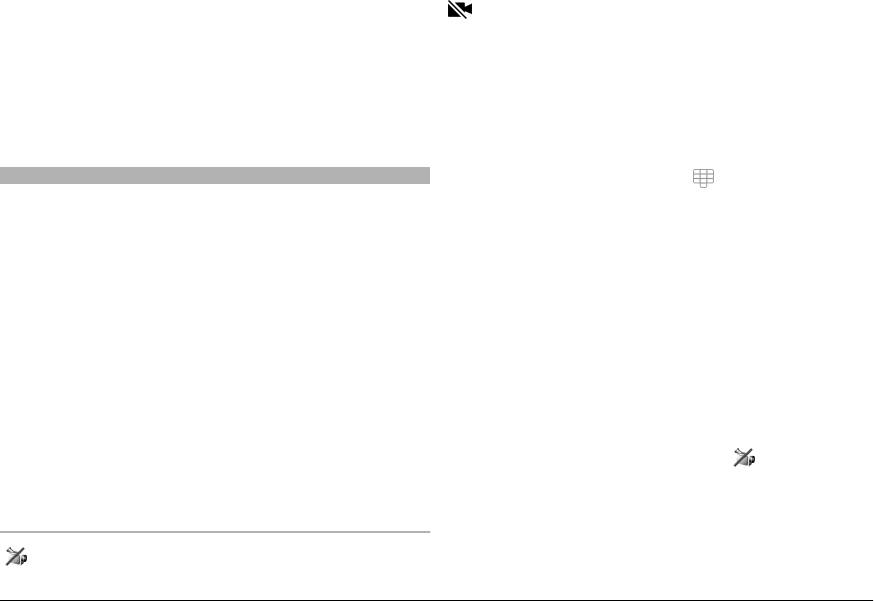
Изменение номера телефона для голосового
Передача видео с вашего устройства запрещена.
почтового ящика или почтового ящика для
Для отправки фотографии вместо видео
видеосообщений
выберите Меню > Параметры и Вызов >
Вызов > Фото для видеовыз..
1 Выберите Меню > Параметры и Вызов >
Автоответчик, почтовый ящик и Функции >
Даже если вы запретили передачу видео во время
Изменить номер.
видеовызова, вызов все равно будет
2 Введите номер, предоставленный поставщиком
тарифицироваться как видеовызов. Сведения о
услуг, и выберите OK.
тарифах можно получить у поставщика услуг.
Выполн. видеовыз.
1 На главном экране выберите
для перехода в
При выполнении видеовызова (услуга сети) можно в
режим ожидания и введите номер телефона.
режиме реального времени обмениваться видео с
2 Выберите Функции > Вызвать > Видеовызов.
вызываемым абонентом. На экране устройства
По умолчанию для видеовызова используется
вызываемого абонента отображается видео, отснятое на
дополнительная камера, расположенная на
камеру.
передней стороне устройства. Подготовка к
видеовызову занимает определенное время. В случае
Для выполнения видеовызова, необходимо наличие
неудачного вызова (например, если сеть не
USIM-карты. При этом вызывающий абонент должен
поддерживает видеовызовы или принимающее
находиться в зоне действия 3G-сети. Сведения о
вызов устройство несовместимо), выводится запрос
доступности услуг и тарифах на услуги видеосвязи можно
на посылку обычного вызова или передачу
получить
у поставщика услуг.
сообщения.
Видеовызов может выполняться только между двумя
Если вы видите два видео и слышите звук из
абонентами. Видеовызов можно отправить на
динамиков, это означает, что режим видеовызова
совместимое мобильное устройство или клиенту ISDN.
активен. Вызываемый абонент может передачу
Невозможно выполнить видеовызов, пока активен
отправку видео (обозначается как
), и вы сможете
другой голосовой вызов, видеовызов или передача
только слышать голос и видеть заставку серого цвета.
данных.
Завершение видеовызова
Индикаторы
Нажмите клавишу разъединения.
Видеовызов не принимается (получатель не
отправляет видео или сеть не передает его).
© 2011 Nokia. Все права защищены.36
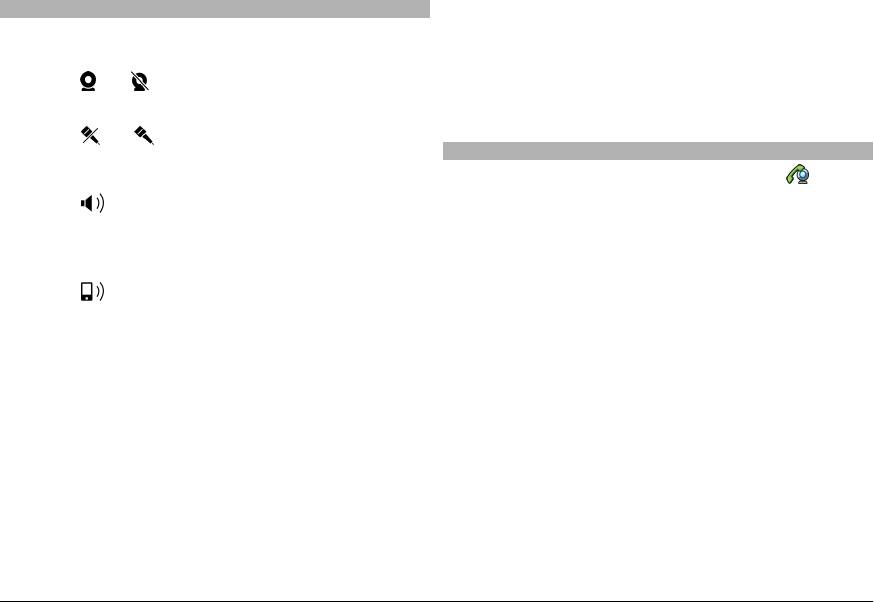
Во время видеовызова
Масштабирование изображения
Выберите Функции > Масштаб.
Просмотр передаваемого видеоизображения или
только прослушивание голоса собеседника
Выбор качества видеоизображения
выберите
или .
Выберите Функции > Настроить > Качество видео >
Обычное качество, Четкость или Плавность.
Выключение и включение микрофона
Выберите
или .
Ответ или отклонение видеовызова
При поступлении видеовызова отображается
.
Включение громкоговорителя
Выберите
. Если подключена совместимая мини-
Ответ на видеовызов
гарнитура Bluetooth, для передачи звука на нее выберите
Нажмите клавишу вызова.
Функции > Включить гр. связь BT.
Для начала передачи видео выберите Да.
Переключение звука на телефон
Выберите
.
Если передача видео не начата, вы сможете только
Использование главной камеры для съемки
слышать голос вызывающего абонента. Ваше видео
передаваемого видеоизображения
заменяется заставкой серого цвета.
Выберите Функции > Исп. дополн. камеру.
Начало передачи видео во время видеовызова
Переключение на использование дополнительной
Выберите Функции > Разрешить > Передачу видео.
камеры для съемки передаваемого
Замена экранной заставки серого цвета
видеоизображения
изображением, отснятым камерой
Выберите Функции > Исп. основную камеру.
Выберите Меню > Параметры и
Вызов > Вызов >
Создание стоп-кадра передаваемого
Фото для видеовыз..
видеоизображения
Отклонение видеовызова
Выберите Функции > Передать стоп-кадр. Передача
Нажмите клавишу разъединения.
видеоизображения приостанавливается, и адресат видит
стоп-кадр. Стоп-кадр не сохраняется
© 2011 Nokia. Все права защищены. 37
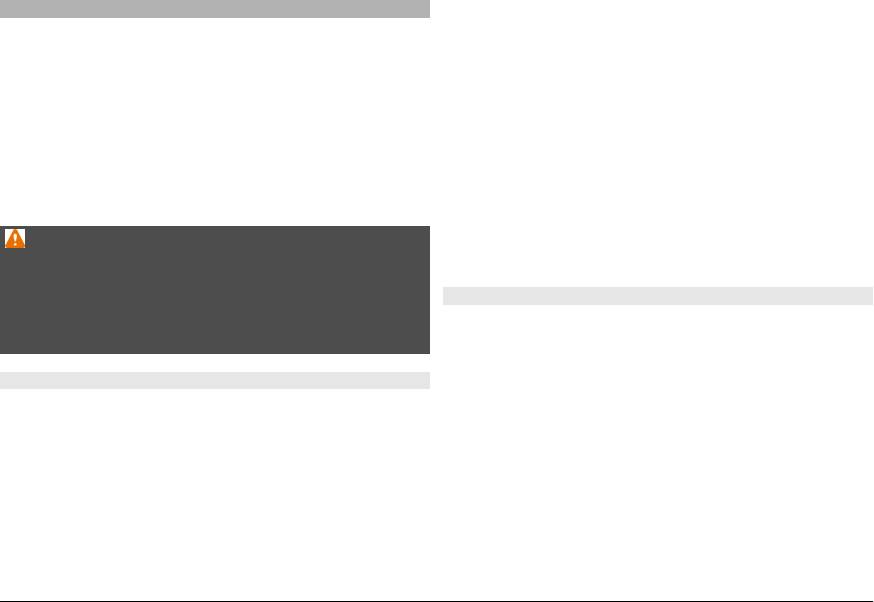
Передача видео
• Существует активное 3G-подключение, и Вы
находитесь
в зоне обслуживания сети 3G. Если Вы
Приложение "Передача видео" (услуга сети) служит для
покидаете зону обслуживания сети 3G во время
установления прямой видеосвязи или передачи
сеанса видеообмена, сеанс видеообмена
видеоклипа с одного мобильного устройства на другое
прекращается, но голосовой вызов продолжается.
совместимое мобильное устройство во время голосового
вызова.
• Отправитель и получатель зарегистрированы в сети
3G. Если Вы приглашаете кого-либо на сеанс
При включении видеообмена включается
видеообмена, а устройство получателя или находится
громкоговоритель. Если нежелательно использовать
вне зоны обслуживания сети 3G, или на устройстве не
громкоговоритель для голосового вызова при
установлены средства для видеообмена, или
на
видеообмене, можно использовать совместимую мини-
устройстве не настроена поддержка соединений
гарнитуру.
между абонентами, получатель не получит
приглашения. В этом случае Вы получите сообщение
Внимание!
об ошибке, указывающее на то, что получатель не
Продолжительное прослушивание при большой
может принять приглашение.
громкости может привести к повреждению слуха.
Слушайте музыку при умеренной громкости и не
Настройки видеообмена
подносите устройство к уху при включенном
Для настройки видеообмена необходимо настроить
громкоговорителе.
индивидуальное подключение и подключение к сети 3G.
Индивидуальное подключение также называют
Требования к видеообмену
подключением через протокол запуска сеанса (Session
Для видеообмена необходимо подключение к сети 3G.
Initiation Protocol – SIP). Параметры профиля SIP
Возможность использовать видеообмен зависит от
необходимо настроить в устройстве перед
доступности сети 3G. Информацию об услуге, доступности
использованием видеообмена. Полученные от
сети 3G и абонентской плате, связанной с данной услугой,
поставщика услуг настройки режима SIP необходимо
можно получить у поставщика услуг.
сохранить в устройстве. Поставщик услуг может передать
эти настройки или предоставить список необходимых
Для использования видеобмена убедитесь в следующем:
параметров.
• Устройство настроено на поддержку подключений
Добавление SIP-адреса
для контакта
между абонентами.
1 Выберите Меню > Контакты.
© 2011 Nokia. Все права защищены.38
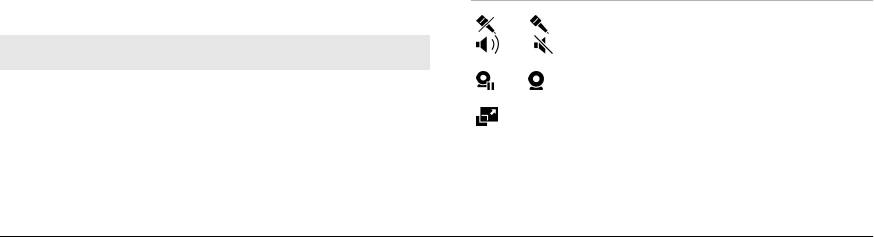
2 Выберите контакт или создайте новый контакт.
2 Выберите Видеоклип и видеоклип для совместного
просмотра.
3 Выберите Функции > Изменить.
Для передачи видеоклипа через Интернет, возможно,
4 Выберите Функции > Добавить данные >
потребуется преобразовать его в подходящий
Видеообмен.
формат. Если на экране устройства появляется
5 Введите SIP-адрес в следующем формате:
сообщение о том, что
видеоклип необходимо
имя_пользователя@имя_домена (вместо имени
преобразовать, выберите OK. Для преобразования на
домена можно использовать IP-адрес).
устройстве должен быть редактор видеоклипов.
Если SIP-адрес контакта неизвестен, для передачи
3 Если в Вашем списке контактов для получателя
видео можно использовать телефонный номер
сохранено несколько SIP-адресов или телефонных
абонента, включая код страны (если данная услуга
номеров, выберите необходимый адрес или номер.
поддерживается поставщиком услуг сети
).
Если SIP-адрес или телефонный номер адресата
недоступен, введите адрес или номер адресата,
Настройка подключения к сети 3G
включая код страны, и выберите OK для передачи
Обратитесь к поставщику услуг для оформления
приглашения. Устройство
отправляет приглашение
подписки на использование сети 3G.
на SIP-адрес.
Видеосвязь начнется автоматически после того, как
Проверьте правильность настроек точки доступа для
адресат примет приглашение.
соединения 3G в устройстве. Дополнительную
информацию о настройках можно получить у поставщика
Функции при передаче видео
услуг.
или выключение и включение микрофона.
Совместное участие в сеансах видеосвязи и
или включение или выключение
использование видеоклипов
громкоговорителя.
Во время активного голосового вызова выберите
или приостановка или возобновление
Функции > Включить видеообмен.
видеообмена.
переключение в полноэкранный режим
Совместный просмотр видеотрансляции во время
(только для получателя).
вызова
1 Выберите Живая съёмка.
© 2011 Nokia. Все права защищены. 39
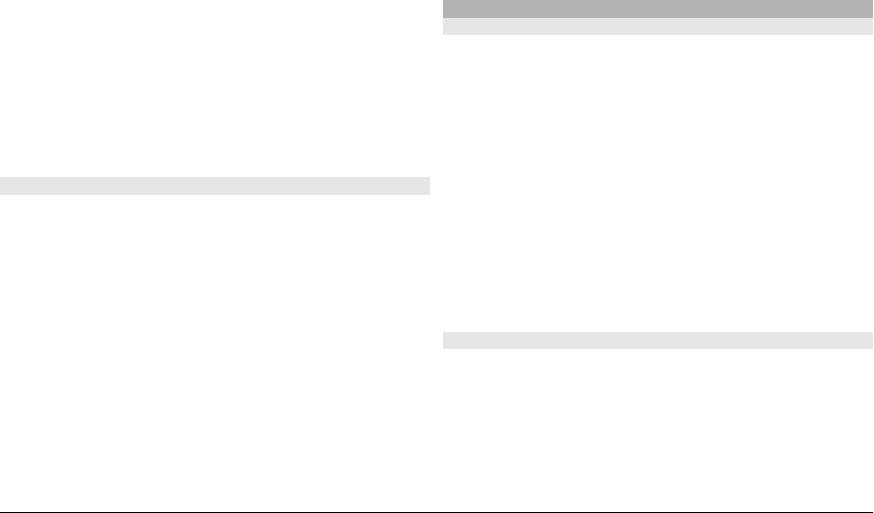
Завершение сеанса видеообмена
Завершение сеанса обмена
Выберите Стоп. Для завершения голосового вызова
Выберите Стоп или завершите голосовой вызов. При
нажмите клавишу разъединения. При завершении
завершении вызова передача видео также завершается.
вызова передача видео также завершается.
Сохранение просмотренной видеотрансляции
Интернет-выз.
Описание Интернет-вызовов
Выберите Да после отображения запроса.
С помощью сетевой услуги Интернет-вызовов можно
Если во время передачи видеоклипа осуществляется
выполнять и принимать вызовы через Интернет. Службы
доступ к другим приложениям, передача
Интернет-вызовов могут поддерживать вызовы между
приостанавливается. Для возврата к экрану видеообмена
компьютерами, мобильными телефонами, а также между
и продолжения обмена на главном экране выберите
устройством с поддержкой VoIP и обычным телефоном.
Функции > Продолж..
Сведения о предоставлении услуг и тарифах можно
получить у поставщика услуги Интернет-вызовов.
Принятие приглашения на видеообмен
Для выполнения или приема Интернет-вызова
устройство должно находиться в зоне обслуживания
Когда другой человек присылает Вам приглашение на
беспроводной локальной сети или иметь подключение в
видеообмен, на дисплее отображается сообщение
режиме пакетной передачи данных (GPRS) к сети UMTS и
приглашения с именем или SIP-адресом отправителя.
быть подключено к услуге Интернет-вызовов.
Если другой человек присылает вам приглашение на
Устройство может предложить Вам мини-приложение
видеообмен, а Вы находитесь вне зоны обслуживания
для установки услуги Интернет-вызовов.
сети 3G, приглашение не будет получено.
Принятие полученного приглашения
Вход в службу интернет-вызовов
Выберите Да. Начинается сеанс обмена.
После установки службы интернет-вызовов ее вкладка
появляется в списке контактов.
Отклонение полученного приглашения
Выберите Меню > Контакты, услугу и Функции > Вход.
Выберите Нет.
Отправитель получает сообщение о том,
что Вы отклонили приглашение. Можно также нажать
клавишу разъединения для отклонения приглашения и
завершения голосового вызова.
© 2011 Nokia. Все права защищены.40
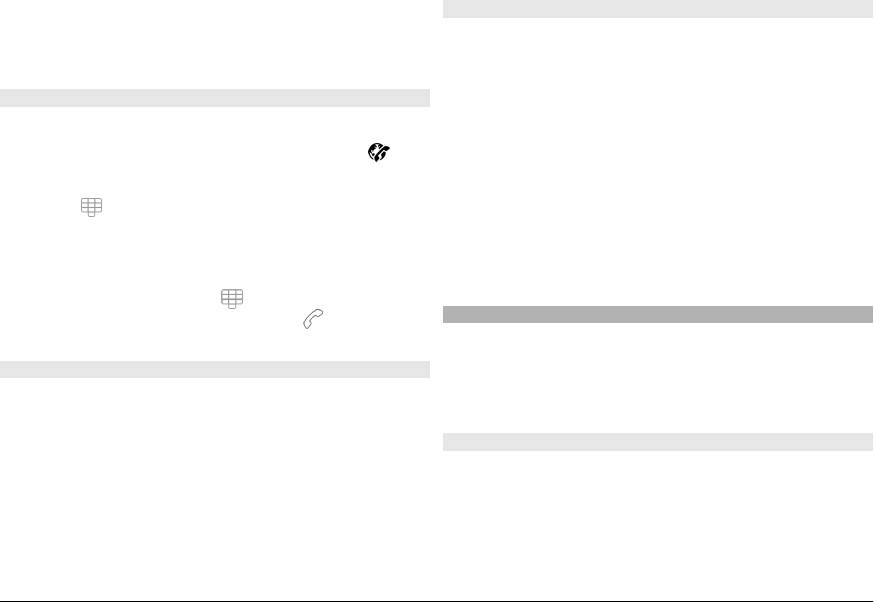
Добавление контактов как контактов услуги в список
Настройки службы интернет-вызовов
друзей
Выберите Меню > Контакты. Откройте вкладку службы
Выберите Функции > Новый контакт.
и выберите Функции > Параметры.
Назначение службы Интернет-вызовов службой по
Выполнение Интернет-вызовов
умолчанию
Выберите Услуга по умолчанию.
Вызов контакта после входа в услугу
При нажатии кнопки вызова устройство будет выполнять
Коснитесь контакта из списка друзей и выберите
.
интернет-вызов, используя службу по умолчанию (если
она подключена). Одновременно в качестве
Выполнение Интернет-вызова на главном экране
используемой по умолчанию можно назначить только
Выберите
, введите номер и выберите Функции >
одну службу.
Вызвать > Интернет-вызов.
Изменение назначения услуги
Выполнение Интернет-вызова по адресу Интернет-
Выберите Подключение услуги.
вызова
На главном экране выберите
> Функции >
Журнал
Клавиатура. Введите адрес и выберите
.
В журнале хранится информация о сеансах связи
устройства. Регистрация входящих вызовов возможна
Настройки связи через Интернет
только в том случае, если сотовая сеть предоставляет
Выберите Меню > Параметры и Связь > Админ.
услугу определения номера, а устройство включено и
парам. > Парам. сети.
находится в пределах зоны обслуживания сотовой сети.
Для просмотра и редактирования настроек службы
Списки вызовов
выберите имя службы.
Можно просматривать информацию о вызовах.
Для того чтобы удалить службу из списка, выберите
Выберите Меню > Приложен. > Журнал и Вызовы.
пункты Функции > Удалить услугу.
© 2011 Nokia. Все права защищены. 41
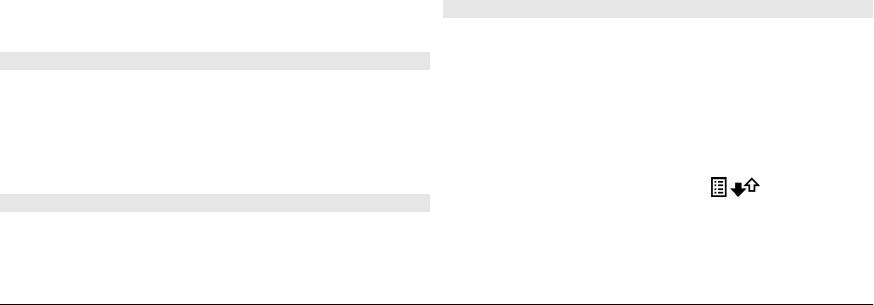
Просмотр непринятых, принятых и исходящих
За подключение в режиме пакетной передачи данных
вызовов
может взиматься плата по объему отправленных и
полученных данных.
Выберите Непринятые, Принятые или Набранные.
Проверка объема данных, переданных или
Совет. Чтобы открыть список набранных номеров на
полученных во время использования пакетного
главном экране, нажмите клавишу вызова.
соединения
Выберите Счетчик данных > Всего передано или Всего
Выберите Функции и одну из следующих функций:
принято.
Сохранить в Контактах — сохранение номера телефона
из списка вызовов в приложение "Контакты".
Очистка сведений об отправленных и полученных
данных
Очистить список — Очистка выбранного списка
последних вызовов.
Выберите Счетчик данных > Функции > Сбросить
счетчики.
Для удаления информации необходимо ввести
Удалить — очистка события в
выбранном списке.
код блокировки.
Параметры — Выбор Период регистрации и период
времени, в течение которого информация о соединении
хранится в журнале. При выборе Без регистрации
Контроль всех событий
информация в журнале не сохраняется.
Общий журнал позволяет просматривать сведения о
зарегистрированных в устройстве событиях, таких как
Длительность вызова
голосовые вызовы, текстовые сообщения, соединения
Вы можете просмотреть продолжительность последнего
передачи данных или соединения по беспроводной сети
вызова, исходящих и входящих вызовов, а также всех
(WLAN).
вызовов.
Выберите Меню > Приложен. > Журнал.
Выберите Меню > Приложен. > Журнал и Длит.
Открытие общего журнала
вызовов.
Откройте вкладку общего журнала
.
Пакетная передача данных
Составные события, например, текстовые сообщения,
Выберите Меню > Приложен. > Журнал.
передаваемые в нескольких частях, а также соединения
в режиме пакетной передачи данных регистрируются в
© 2011 Nokia. Все права защищены.42
Оглавление
- Содержание
- Техника безопасности
- Начало работы
- Устройство
- Выполнение вызовов
- Контакты (телефонная книга)
- Обмен сообщениями
- Электронная почта
- Связь
- Интернет
- Определение местоположения (GPS)
- Карты
- Камера
- Фото
- Музыка
- Видеоклипы
- Настройка устройства
- Приложения
- Настройки
- Устранение неполадок
- Поиск справочной информации
- Защита окружающей среды
- Информация о продукте и сведения о безопасности
- Информация об авторских правах и другие
- Алфавитный указатель





